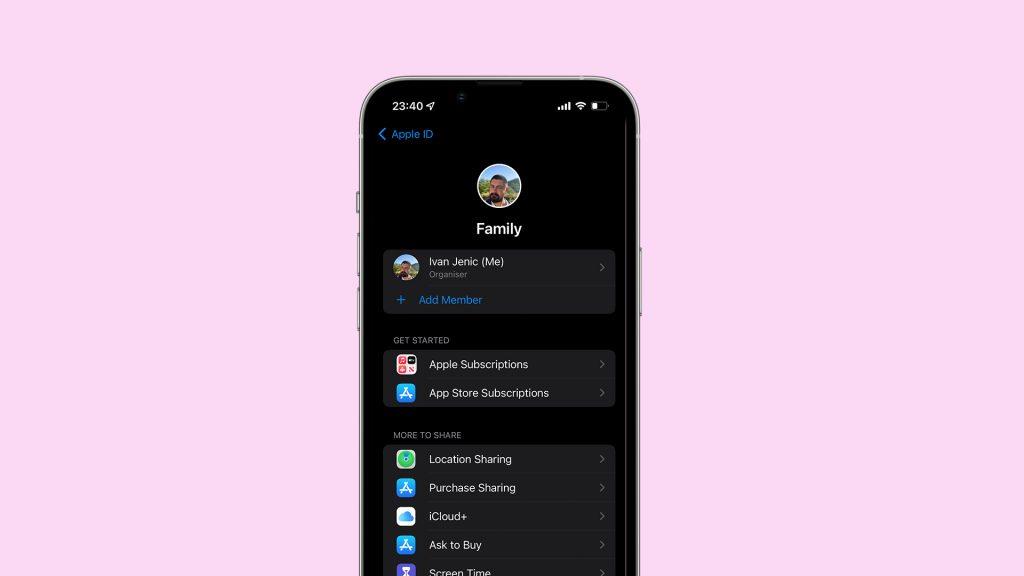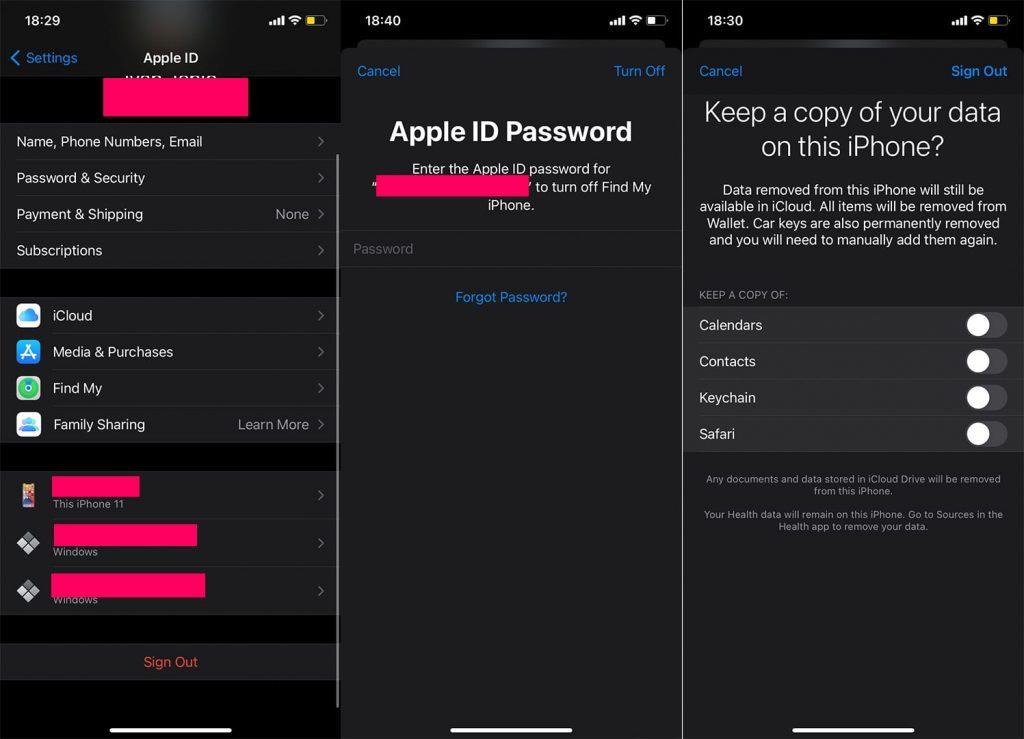De Family Sharing -functie van Apple is een geweldige manier om uw gekochte inhoud te delen met uw familie (en laten we eerlijk zijn, ook met vrienden). Het is een geweldige manier om een paar dollar te besparen door de rekening voor verschillende abonnementen en aankopen te splitsen, wat nogal wat kan oplopen. Maar wat als Apple Family Sharing niet meer werkt? In dat geval moet je uitzoeken wat er aan de hand is, anders moet iedereen zijn eigen abonnement betalen.
Hopelijk helpen we je het probleem met dit artikel op te lossen.
Apple Family Sharing werkt niet? Dit is wat je moet doen
Als Apple Family Sharing niet werkt op je iPhone, probeer dan een van de volgende oplossingen:
- Zorg ervoor dat iedereen hetzelfde account gebruikt
- Gedeelde inhoud controleren
- Verwijder iedereen uit de familie en voeg ze opnieuw toe
- Log uit bij je Apple ID en log weer in
Zorg ervoor dat iedereen het juiste account gebruikt
Het spreekt voor zich dat leden van uw gezin dezelfde Apple ID moeten gebruiken op hun apparaten die u hebt vermeld in Delen met gezin. Dat betekent dat iedereen zijn eigen Apple ID moet gebruiken, en niet de Apple ID van het gezinshoofd. Dit veroorzaakt nog steeds verwarring voor sommige gebruikers, dus zorg ervoor dat iedereen is ingelogd met de juiste Apple ID.
Gedeelde inhoud controleren
U kunt het grootste deel van uw abonnement en gekochte inhoud en apps delen met uw gezinsleden. Maar er zijn enkele functies die eerst moeten worden ingeschakeld om te kunnen delen. U moet Aankopen delen bijvoorbeeld inschakelen voor andere gezinsleden, omdat dit niet standaard is ingeschakeld. Hetzelfde geldt voor je abonnementsdiensten, zoals Muziek of Apple Arcade.
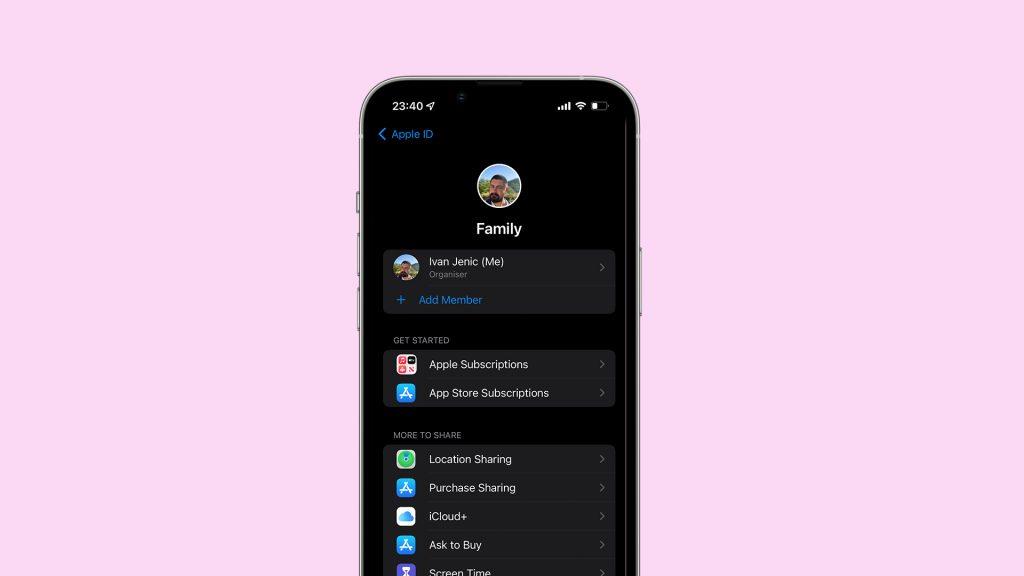
Ga naar Instellingen > [uw naam] > Delen met gezin om de inhoud te beheren die met uw gezinsleden is gedeeld . Vanaf hier kunt u alles beheren wat u met uw gezinsleden wilt delen, inclusief Apple-abonnementen, App Store-abonnementen, iCloud+, Aankopen delen , enz.
Verwijder iedereen uit de familie en voeg ze opnieuw toe
Een van de oplossingen die het probleem voor sommige gebruikers lijkt te hebben opgelost, is om iedereen uit het gezin te verwijderen en ze vervolgens weer toe te voegen. Ga dus gewoon naar je gezinsgroep, verwijder al je gezinsleden en kom dan terug en voeg ze opnieuw toe. Ik weet niet zeker waarom dit het probleem met Family Sharing oplost, maar blijkbaar wel.
Ga als volgt te werk om al uw gezinsleden uit uw gezinsgroep te verwijderen:
- Ga naar Instellingen .
- Ga naar [uw naam] > Delen met gezin .
- Tik op de naam van het lid en tik vervolgens op [naam van het lid] uit familie verwijderen .
- Herhaal het proces voor alle leden.
Voeg nu al uw gezinsleden opnieuw toe aan de groep. Hier is hoe dat te doen:
- Ga naar Instellingen .
- Ga naar [uw naam] > Delen met gezin .
- Tik op Mensen uitnodigen en volg de instructies op het scherm.
Log uit bij je Apple ID en log weer in
En tot slot, als niets anders helpt, probeer dan uit te loggen bij uw Apple ID en vervolgens weer in te loggen. En als dat niet helpt, kunt u hetzelfde proberen met de iPhones van uw gezinsleden. Zo logt u uit bij uw Apple ID:
- Ga naar Instellingen .
- Tik op je naam en ga naar Afmelden .
- Typ uw Apple ID-wachtwoord en tik op Uitschakelen.
- Een venster waarin u wordt gevraagd welke gegevens u van uw iCloud-account naar uw telefoon wilt kopiëren. Houd er rekening mee dat hierdoor sommige gegevens van je telefoon kunnen worden verwijderd, dus lees de instructies op deze pagina aandachtig door.
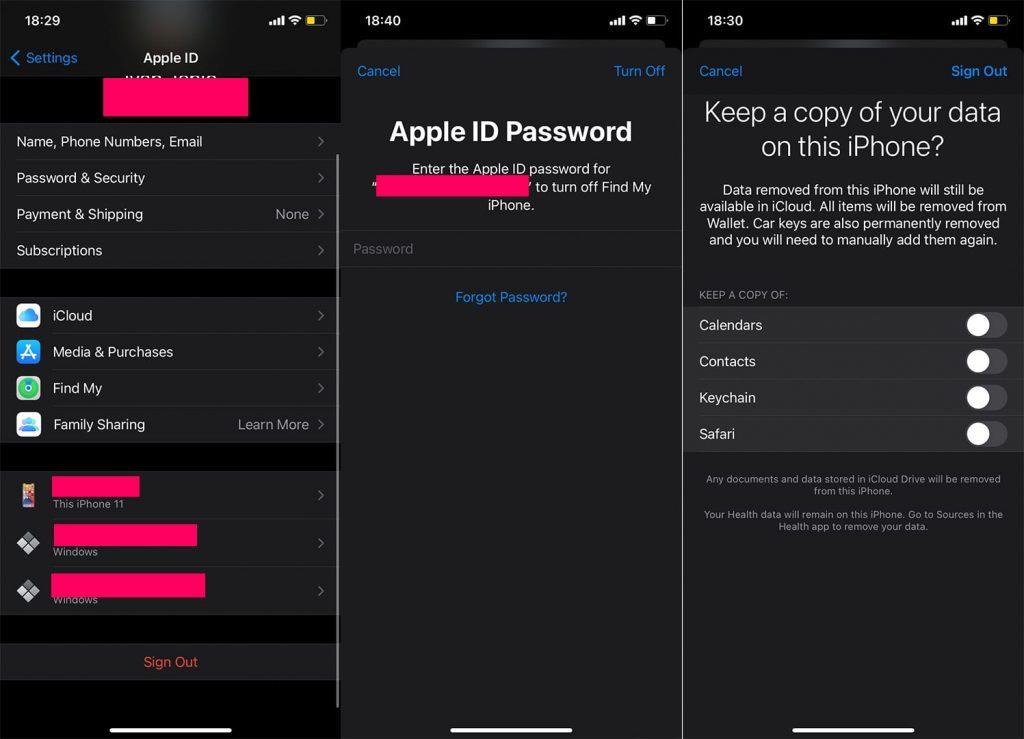
- Als je eenmaal hebt besloten wat je wilt behouden, tik je op Afmelden.
- Nu je bent uitgelogd, ga je terug naar Instellingen en ga je naar Aanmelden bij je iPhone.
- Voer uw inloggegevens in, tik op Volgende, voer uw toegangscode in en u bent weer binnen.
Dat is het zo'n beetje. Ik hoop dat ten minste een van deze oplossingen je heeft geholpen bij het oplossen van Family Sharing-problemen op je iPhone. Als u opmerkingen, vragen of suggesties heeft, kunt u deze hieronder in de opmerkingen opschrijven.